Classin专注模式开启时怎么在前台显示其他软件?Classin专注模式开启时在前台显示其他软件教程
时间:2022-10-26 21:55
Classin最近新增了一个专注模式,很多小伙伴想知道专注模式开启时怎么在前台显示其他软件,下面小编就为大家详细的介绍一下,相信一定会帮到玩家们的。
Classin专注模式开启时怎么在前台显示其他软件?Classin专注模式开启时在前台显示其他软件教程
首先点进教室
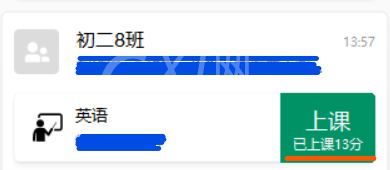
然后键盘上同时按下Win+Tab
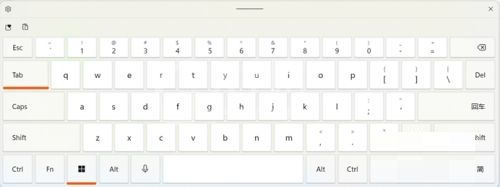
接着点击“新建桌面”
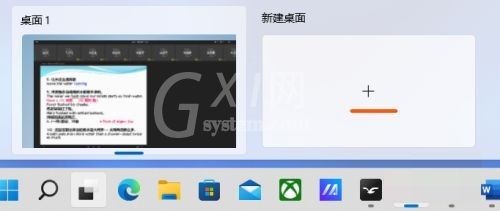
随后点击“桌面1”回到网课界面

之后键盘同时按下Control+Win+→从桌面1切换到桌面2
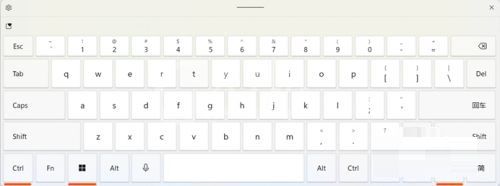
在新建的桌面上,不会出现Classin教室界面,可以打开其他的应用窗口
然后键盘上同时按下Control+Win+←可以回到教室界面
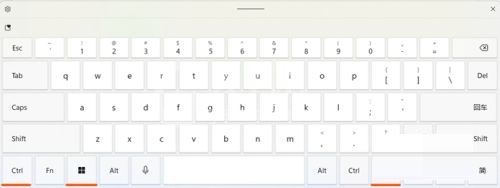
最后在教室界面按下Win+Tab,可以把被教室挡住的桌面拖到桌面2里,这样课前正在做的内容如果还未完成,可以直接转移到新的桌面,不需要关闭原先的窗口并在新的桌面上新建
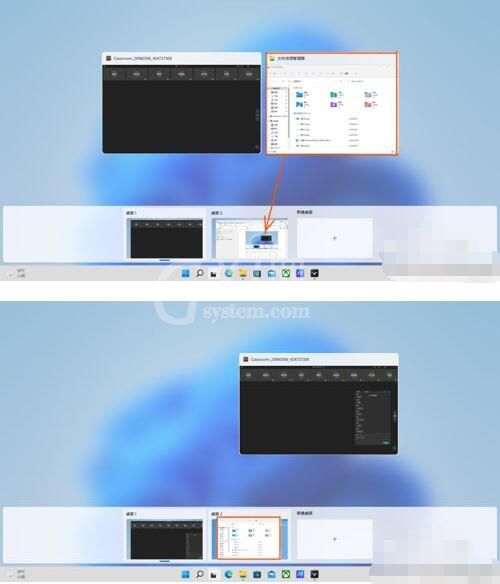
注意:Classin专注模式的原理是置顶并且最大化,但Windows的置顶和最大化仅限于当前桌面,所以可以通过新建桌面来解决
以上这篇文章就是Classin专注模式开启时在前台显示其他软件教程,更多精彩教程请关注Gxl网!



























